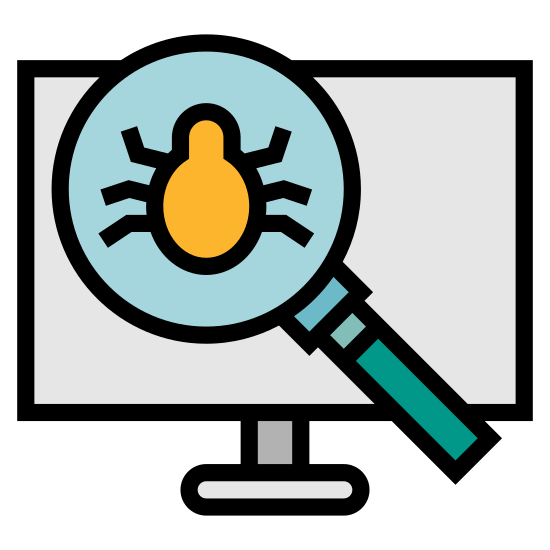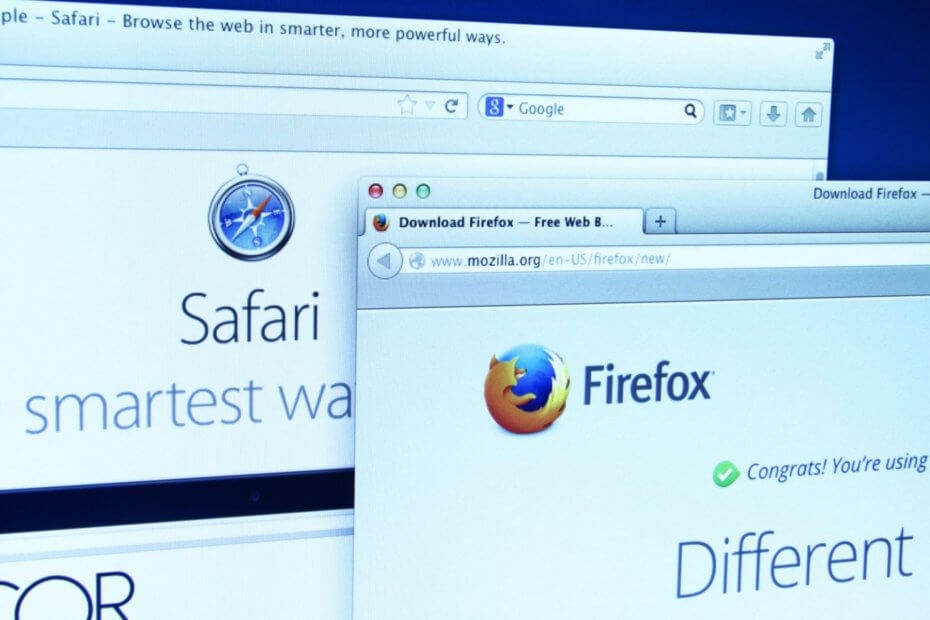გამოიკვლიეთ ექსპერტების მიერ რეკომენდებული გზები პრობლემის გადასაჭრელად
- თუ არ გაქვთ Visual Studio ლიცენზია, უნდა დააინსტალიროთ Visual Studio Community Edition SSDT-ის ინსტალაციისა და გამოყენებისთვის.
- ეს სახელმძღვანელო დაგეხმარებათ პრობლემის გადასაჭრელად ყველა არსებული გადაწყვეტით.
![_SSDT დაყენება ვერ მოხერხდა არასწორი ფუნქცია 0x80070001 [გამოსწორდა]](/f/d4d3a79366beff9220147c0602b544c2.png)
Xდააინსტალირეთ ჩამოტვირთვის ფაილზე დაწკაპუნებით
- ჩამოტვირთეთ Restoro PC Repair Tool რომელიც მოყვება დაპატენტებულ ტექნოლოგიებს (ხელმისაწვდომია პატენტი აქ).
- დააწკაპუნეთ სკანირების დაწყება იპოვონ Windows-ის პრობლემები, რამაც შეიძლება გამოიწვიოს კომპიუტერის პრობლემები.
- დააწკაპუნეთ შეკეთება ყველა პრობლემების გადასაჭრელად, რომლებიც გავლენას ახდენს თქვენი კომპიუტერის უსაფრთხოებასა და შესრულებაზე.
- Restoro ჩამოტვირთულია 0 მკითხველი ამ თვეში.
თუ ცდილობთ დააინსტალიროთ SQL სერვერის მონაცემთა ინსტრუმენტები (SSDT) და მიიღეთ Setup Failed არასწორი ფუნქცია (0X80070001), მაშინ თქვენ მარტო არ ხართ. არ ინერვიულო; მისი დაფიქსირება შეიძლება.
ეს სახელმძღვანელო აგიხსნით პრობლემის ყველა მიზეზს და არსებულ გამოსწორებებს. Დავიწყოთ!
როგორ შემიძლია დავაფიქსირო SSDT დაყენების წარუმატებელი არასწორი ფუნქცია 0x80070001?
სანამ დეტალურ გადაწყვეტილებებს ჩავუღრმავდებით, ჯერ სცადეთ ეს სწრაფი გამოსწორებები:
- წაშალე ყველა Temp ფაილები სუფთა მენეჯერის გამოყენებით.
- გადატვირთეთ კომპიუტერი.
- შეამოწმეთ Windows განახლებები.
- დარწმუნდით, რომ Visual Studio 2017 განახლებულია.
- დააყენეთ VSS ავტომატურზე.
თუ არცერთი მათგანი არ მუშაობდა, შეამოწმეთ პრობლემების მოგვარების დეტალური ნაბიჯები:
1. გამოიყენეთ რეესტრის რედაქტორი
- დააჭირეთ ფანჯრები გასაღები, ტიპი CMD და დააწკაპუნეთ Ადმინისტრატორის სახელით გაშვება.

- ჩაწერეთ შემდეგი ბრძანება და დააჭირეთ Enter:
ჩკდსკი - დააკოპირეთ და ჩასვით შემდეგი ბრძანება და დააჭირეთ Enter
sfc/scannow - ახლა ჩაწერეთ შემდეგი ბრძანებები და დააჭირეთ Enter ყოველი ბრძანების შემდეგ:
DISM /ონლაინ /Cleanup-Image /CheckHealthDISM /ონლაინ /Cleanup-Image /ScanHealthDISM /ონლაინ /Cleanup-Image /RestoreHealth
- გადატვირთეთ კომპიუტერი სკანირების დასრულების შემდეგ.
2. მოხსენით ავტომატური კონფიგურაციის სკრიპტის მონიშვნა
- დააჭირეთ ფანჯრები გასაღები, ტიპი Მართვის პანელი და დააწკაპუნეთ გახსენით.

- აირჩიეთ ნახვა მიერდიდი ხატები და დააწკაპუნეთ ინტერნეტის პარამეტრები.

- Წადი კავშირები და დააწკაპუნეთ LAN პარამეტრები.

- ქვეშ ავტომატური კონფიგურაცია, მოხსენით მონიშვნა გამოიყენეთ ავტომატური კონფიგურაციის სკრიპტი.

- დააწკაპუნეთ კარგი, მაშინ მიმართეთ და კარგი.
3. გამოიყენეთ Regedit
3.1 თუ შეგიძლიათ იპოვოთ TLS 1.0 გასაღები
- დაჭერა ფანჯრები + რ გასახსნელად გასაღები გაიქეცი ფანჯარა.

- ტიპი რეგედიტი და დააჭირეთ Enter გასახსნელად რეესტრის რედაქტორი.
- მიჰყევით ამ გზას:
კომპიუტერი\HKEY_LOCAL_MACHINE\SYSTEM\CurrentControlSet\Control\SecurityProviders\SCHANNEL\Protocols\TLS 1.0\Client - დააწკაპუნეთ მარჯვენა ღილაკით კლიენტი, აირჩიეთ DWORD (32-ბიტიანი) მნიშვნელობადა დაასახელეთ ჩართულია.

- ორჯერ დააწკაპუნეთ DWORD-ზე, შეცვალეთ ღირებულების მონაცემები რომ 1, და დააწკაპუნეთ OK.
- ChatGPT დაწკაპუნება ვერ მოხერხდა: ამ შეცდომის გამოსწორების სწრაფი გზა
- აი, როგორ აღადგინოთ თქვენი BitLocker გასაღები OneDrive-დან
- დაიცავით თქვენი კომპიუტერი Attack Simulation Training-ით Office 365-ზე
- Fvevol.sys BSoD: ამ შეცდომის გამოსწორების 5 გზა
3.2 თუ არ გაქვთ TLS 1.0
- დაჭერა ფანჯრები + რ გასახსნელად გაიქეცი კონსოლი.
- ტიპი რეგედიტი და დააჭირეთ Enter.
- მიჰყევით ამ გზას:
კომპიუტერი\HKEY_LOCAL_MACHINE\SYSTEM\CurrentControlSet\Control\SecurityProviders\SCHANNEL\Protocols - ახლა დააწკაპუნეთ მარჯვენა ღილაკით პროტოკოლები, აირჩიეთ Გასაღები და დაასახელე TLS 1.0.

- შემდეგი, დააწკაპუნეთ მარჯვენა ღილაკით TLS 1.0-ზე, დააჭირეთ ღილაკს და დაარქვით მას კლიენტი.
- გადადით Client-ზე, დააწკაპუნეთ მასზე მარჯვენა ღილაკით, აირჩიეთ DWORD (32-bit) Value და დაარქვით Enabled.

- ორჯერ დააწკაპუნეთ DWORD-ზე, შეცვალეთ მნიშვნელობის მონაცემები 1-ზე და დააწკაპუნეთ OK.

4. განახორციელეთ ოფლაინ ინსტალაცია
Შენიშვნა: თუ რაიმე შეცდომას წააწყდებით CMD ეკრანზე, არ ინერვიულოთ; დაე, პროცესი დასრულდეს.
- ჩამოტვირთეთ SSDT 2017 და Ვიზუალური სტუდია.
- შეინახეთ .exe ფაილები ორივესთვის ერთსა და იმავე ადგილას. ახლა, დააჭირეთ ფანჯრები, ტიპი CMD და დააწკაპუნეთ Ადმინისტრატორის სახელით გაშვება.
- იპოვნეთ ბილიკი, სადაც გადმოწერეთ ფაილები, დააკოპირეთ გზა და შეინახეთ იგი განზე.
- ჩაწერეთ cd
დირექტორიის შესაცვლელად, ზუსტად ასე cd C:\Users\user\Downloads - ახლა ჩასვით ქვემოთ აღნიშნული ბრძანება და დააჭირეთ Enter. ეს დაიწყებს ინსტალაციას და ფაილები ჩამოიტვირთება საქაღალდეში
vs_SQL.exe -- განლაგება C:\ SSDT2017 \ -- ენა ჩვენში - თუ რაიმე შეცდომას მიიღებთ ჩამოტვირთვისას, ჩაწერეთ ქვემოთ მოყვანილი ბრძანება:
vs_SQL.exe -- განლაგება C:\SSDT2017 -- შესწორება - ახლა სათითაოდ ჩაწერეთ შემდეგი გზა და დააჭირეთ Enter:
cd C:\SSDT2017vs_setup.exe --NoWeb - დააწკაპუნეთ ინსტალაციის ღილაკზე ინსტალაციის ოსტატზე, რათა დააინსტალიროთ Visual Studio Data Tools 2017.
- ახლა, ორჯერ დააწკაპუნეთ SSDT-Setup-ENU.exe-ზე და ინსტალაციის ოსტატზე, SQL-ის გვერდით მოათავსეთ გამშვები ნიშანი სერვერის ანალიზის სერვისები, SQL სერვერის მოხსენების სერვისები და SQL სერვერის ინტეგრაციის სერვისები და დააწკაპუნეთ Დაინსტალირება.
- გთხოვთ, დაელოდოთ ინსტალაციის დასრულებას და მოთხოვნისთანავე გადატვირთეთ კომპიუტერი.
ასე რომ, ეს არის ნაბიჯები SSDT-ის დაყენების წარუმატებლობის მოსაგვარებლად არასწორი ფუნქცია 0x80070001. სცადეთ ეს მეთოდები და შეგვატყობინეთ, რომელიც თქვენთვის მუშაობდა კომენტარების განყოფილებაში.
ჯერ კიდევ გაქვთ პრობლემები? გაასწორეთ ისინი ამ ხელსაწყოთი:
სპონსორირებული
თუ ზემოხსენებულმა რჩევებმა არ გადაჭრა თქვენი პრობლემა, თქვენს კომპიუტერს შეიძლება ჰქონდეს უფრო ღრმა Windows პრობლემები. Ჩვენ გირჩევთ ამ კომპიუტერის სარემონტო ხელსაწყოს ჩამოტვირთვა (შეფასებულია მშვენივრად TrustPilot.com-ზე), რათა მათ მარტივად მივმართოთ. ინსტალაციის შემდეგ უბრალოდ დააწკაპუნეთ სკანირების დაწყება ღილაკს და შემდეგ დააჭირე შეკეთება ყველა.